
Cuideoidh gléas simplí a nótaí go tapa a chruthú ar an deasc sa chóras oibriúcháin Windows 10 i gcónaí cúnamh a bheith ar an eolas faoi na cúrsaí atá le teacht agus ná déan dearmad rud ar bith. Is é an nós imeachta maidir le meabhrúcháin sin a ullmhú simplí go leor, is gá duit ach chun an t-iarratas a mbeidh greamáin a chruthú a roghnú. Mar chuid den airteagal seo, a chuirimid ar fáil chun eolas a chur trí rogha atá ar fáil ionas gur féidir leat an ceann is fearr is féidir.
Cruthaigh nótaí ar an deasc i Windows 10
Tá Nótaí ar an deasc fuinneoga beaga, áit a bhfuil an téacs i bhformáid comhbhrúite, rud a léiríonn an t-úsáideoir leis na cásanna nó nótaí tábhachtacha an chuid is mó. Tá na greamáin atá cruthaithe i gcláir speisialta, áit a bhfuil siad curtha in eagar, as oifig, amharc. thairiscint d'fhorbróirí bogearraí úsáideoirí sraith de raon leathan feidhmeanna, mar sin tá sé fós ach amháin chun teacht ar an rogha is oiriúnaí.Modh 1: Lim Stickkers
Díríonn an fheidhmiúlacht an t-iarratas saor in aisce LIM NEW go sonrach ar an obair le nótaí. Is é an comhéadan i láthair go hiomlán i Rúisis oiread agus is féidir, mar sin is féidir déileáil le húsáid i nóiméad ina dhiaidh sin. Maidir leis chruthú nótaí, anseo bhfuil siad leis ar an deasc sin:
Íosluchtaigh Lim NEW ón suíomh oifigiúil
- Íosluchtaigh Lim NEW ón suíomh oifigiúil, a shuiteáil agus a rith. Sa an fhuinneog is mó, feicfidh tú cnaipe mór, tar éis cliceáil ar a bhfuil an ghreamáin nua a cruthaíodh.
- Beidh duine amháin beag, fuinneog scaoilte le feiceáil ar an deasc. Cliceáil ar sé leis an cnaipe luiche ar chlé chun dul ar aghaidh téacs a chur leis.
- Tar éis gur féidir leat filleadh ar an phríomhfhuinneog. Seo Taispeánann an liosta ar fad na nótaí. Is féidir leat a chumasú a thaispeáint nó a scriosadh go deo.
- Cliceáil ar an réimse saor in aisce ar an PCM a uncover an roghchlár bearta breise.
- Aird ar leith i measc gach mír ba mhaith liom íoc as a shocrú trédhearcacht. Bog an sleamhnán sa treo atá ag teastáil a choigeartú ar leithligh an dearcadh gach nóta.
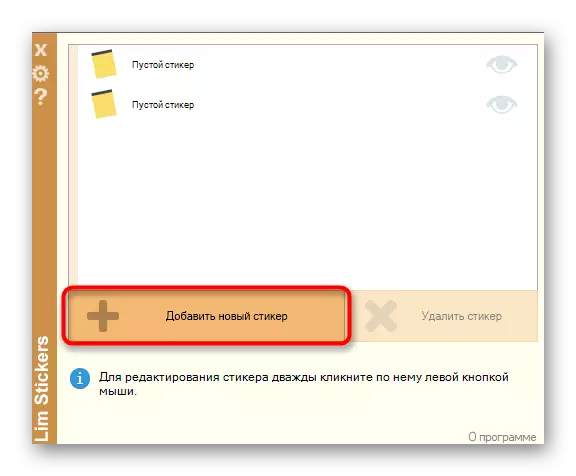
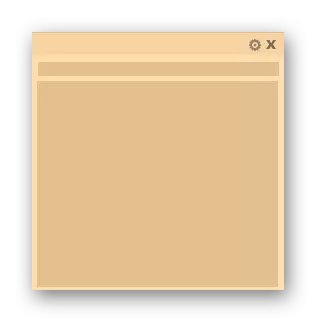

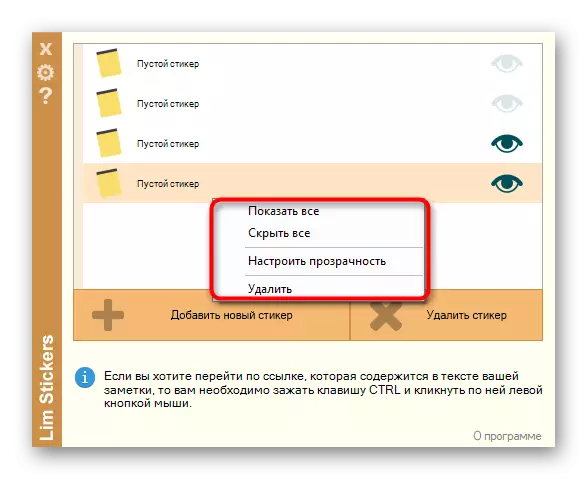

Is Lim NEW an t-iarratas is primitive go soláthraíonn ach sraith teoranta a bheith ag obair le nótaí. Mar sin féin, más gá, beidh cur meabhrúcháin simplí ar an deasc an rogha seo a bheith go maith go leor.
Modh 2: Hott Nótaí
Next, molaimid aithne féin leis Hott Nótaí. Is é an réiteach i gcuimhne beag ag an ceann a mheasamar sa mhodh roimhe seo, mar sin féin, tá níos mó socruithe maidir le dearadh de gach nótaí agus tá feidhmeanna ar leith a cur le compord ag obair le nótaí.
nótaí Download Hott ón suíomh oifigiúil
- Thar aon ní eile, léirigh muid an nasc chuig an fhoinse oifigiúil Hott Nótaí. Íoslódáil agus a shuiteáil ó ann, agus ansin téigh go dtí an chéad chéim eile.
- Tar éis tosú dheilbhín an fheidhmchláir dealraitheach ag bun an tascbharra. Cliceáil ar sé leis an cnaipe luiche ceart, oscailte an "nua" roghchlár aníos agus roghnaigh ceann amháin de na cineálacha nótaí.
- Anois, ní mór duit a shocrú ar an ábhar ar an nóta agus a choigeartú a chuma. Sa an fhuinneog breise ar an gceart, tá an gcló roghnaithe, ar a méid, dath, trédhearcacht agus dath an fhuinneog.
- Is é an uirlis gcuimhne i láthair i gcluaisín ar leith, a thagann amach ag an am sonraithe agus taispeántais nóta ar an deasc.
- Tar éis a chruthú ar réidh de dhéantús an chláir, is féidir leat gluaiseacht faoi shaoirse, huaire nó in aice ag an cnaipe na cnaipí cuí.
- Cliceáil PCM ar an nóta a fheiceáil paraiméadair bhreise. Ón áit seo osclaíonn an eagarthóir, is é an téacs a chóipeáil go dtí an gearrthaisce nó téigh go dtí phriontáil.
- Tá an príomh-roghchlár áit ar féidir leat súil a choinneáil ar an stádas gach nóta, iad a chur chuig an gcartlann nó bhaint as an deasc HOTT NÓTAÍ freisin.
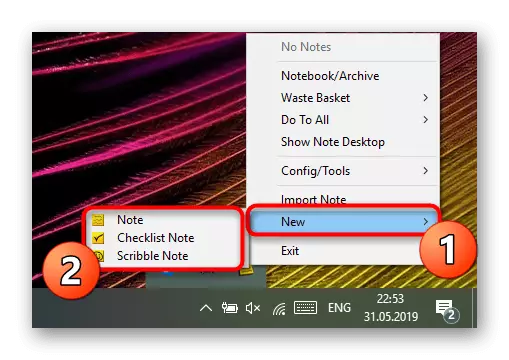
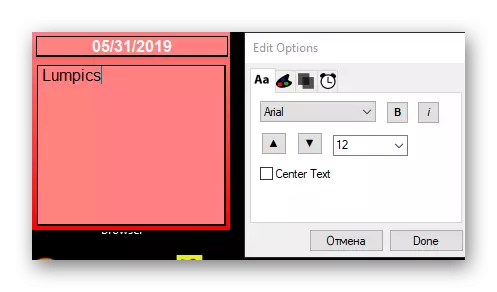
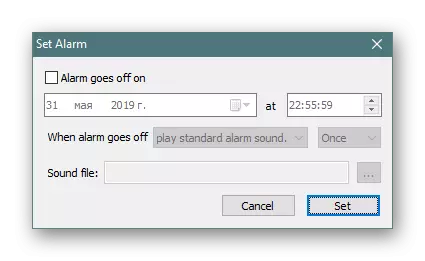
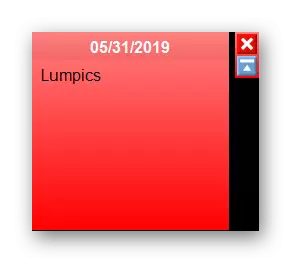
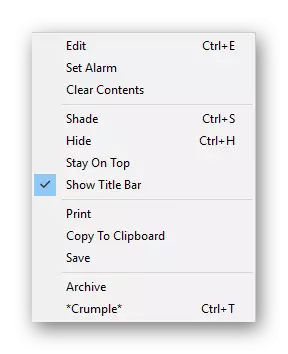

Ón na míbhuntáistí a bhaineann Hott Nótaí, is comhéadan atá as dáta láithreach faoi deara, rialú deacair thar an deilbhín ar an tascbharra agus an easpa teanga an chomhéadain Rúisis, a mhéadóidh an chastacht úsáid do chatagóir áirithe úsáideoirí ar.
Modh 3: Sticky Nótaí (Nótaí)
I Windows 10, tá a tógadh i iarratas gur féidir leat a chruthú líon neamhtheoranta na n nótaí ar an deasc. Is í an comhéadan taitneamhach don tsúil, agus tá an t-idirghníomhaíocht déanta chomh simplí agus is féidir. An easpa an gá a íoslódáil comhaid breise exalcuts breise Nótaí Sticky níos mó ná pléadh na bogearraí thuas.
- Chun tús a chur ar an uirlis, a oscailt an roghchlár Tosaigh, tús ag dul isteach an t-ainm agus cliceáil ar an LX ar an toradh ar taispeáint. Anois, d'aistrigh na forbróirí an t-ainm an chláir, rud a chiallaíonn go in éagmais torthaí cuardaigh, beidh ort a chur isteach neamh Greamaitheach-Nótaí, ach nótaí a ghabhann leis an t-iarratas ar taispeáint.
- Beidh nóta nua le feiceáil láithreach ar an scáileán. Tosaigh ag dul isteach téacs ann, iarratas a dhéanamh ansin uirlisí formáidiú, mar shampla, aird a tharraingt ar an inscríbhinn i saill, liosta a chruthú nó a béim a chur ar focail áirithe. Cruthú leathanach breise déanta ag an cnaipe an cnaipe i bhfoirm móide.
- In éineacht leis an nóta nua, beidh an fhuinneog rialaithe Sticky Notes oscailte, áit ar féidir leat féachaint ar an liosta de na meabhrúcháin atá ann cheana, ar taispeáint iad, in eagar nó a scriosadh.
- Téigh go dtí "Settings" chun eolas a chur ar na paraiméadair roghnach.
- Tá sé ar fáil anseo chun cur ar chumas sioncrónaithe, le scamall, athrú chuig théama dorcha agus gníomhachtú an taispeáint daingniú sula mbaintear an nóta.
- Lena chois sin, tá an cnaipe i bhfoirm poncanna ar taispeáint ag barr gach duilleog. Fáscadh osclaíonn sé an bpainéal le rogha de pailéad dathanna, a chuirfidh ar chumas personalize gach meabhrúchán.
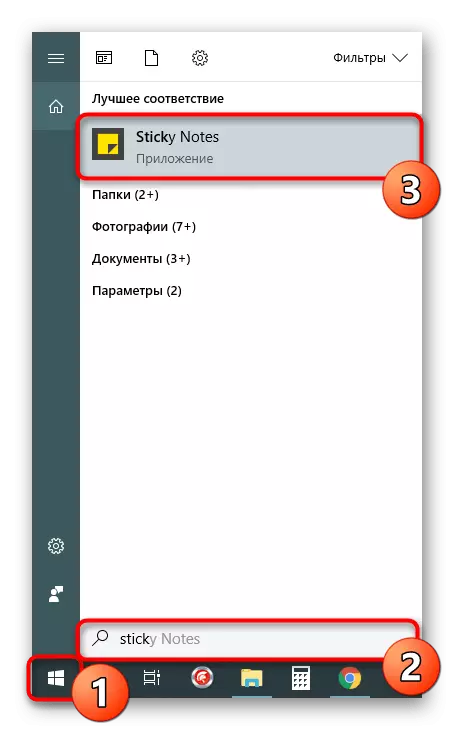

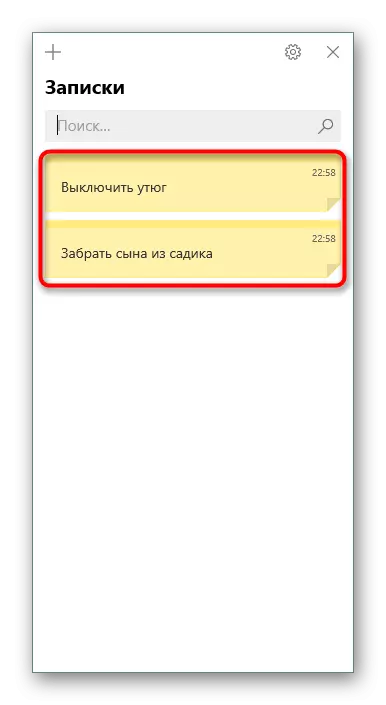

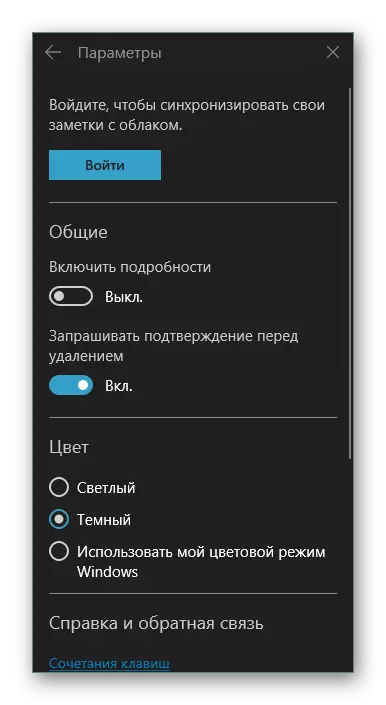
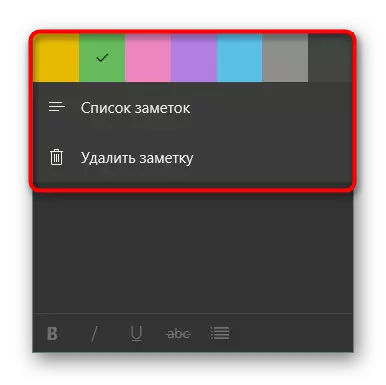
Anois go bhfuil tú eolach trí rogha éagsúla le haghaidh nótaí a dhearadh ar an deasc an ríomhaire ag rith Windows 10. Mar a fheiceann tú, nach bhfuil gach réiteach difriúil go háirithe óna chéile, ach tá uirlisí uathúil agus maisiú amhairc na bileoga a dhéanamh iad go léir suimiúil do éagsúla úsáideoirí.
